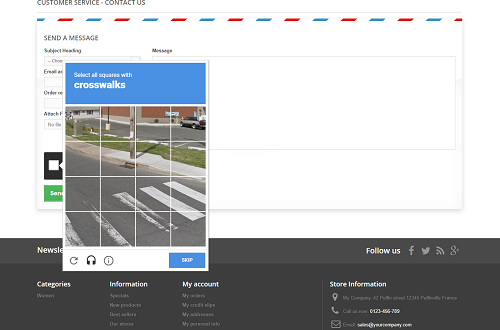Dans cet article, nous décrirons la marche à suivre pour installer Google reCAPTCHA sur le formulaire de contact d’un site PrestaShop afin de le protéger complètement.
De fait, la plupart des CMS viennent aujourd’hui avec des pages de contact pré-configurées. Bien que cela nous facilite la tâche, il ne faut pas négliger de sécuriser ces formulaires. En effet, il arrive souvent que des réseaux de « spambots » abusent des pages de contact afin d’inonder le site de pourriels. Nous prenons ce genre d’attaques au sérieux car cela peut affecter la réputation de vos sites, vos adresses IP et par voie de conséquence, la réputation des infrastructures de PlanetHoster.
Il existe des plugins payants pour sécuriser votre site dans le magasin d’extensions de PrestaShop. Dans l’article, nous utiliserons plutôt un plugin open source trouvé ici : https://github.com/nenes25/eicaptcha. C’est une gracieuseté de Hennes Hervé, Développeur Web (référence : https://www.h-hennes.fr/blog/module-recaptcha-pour-le-formulaire-de-contact-prestashop/).
Téléchargement
La première étape consiste à se procurer le fichier compressé eicaptcha.zip, qui contient les fichiers du module en question, depuis le Git officiel du plugin disponible ici : https://github.com/nenes25/eicaptcha/releases.
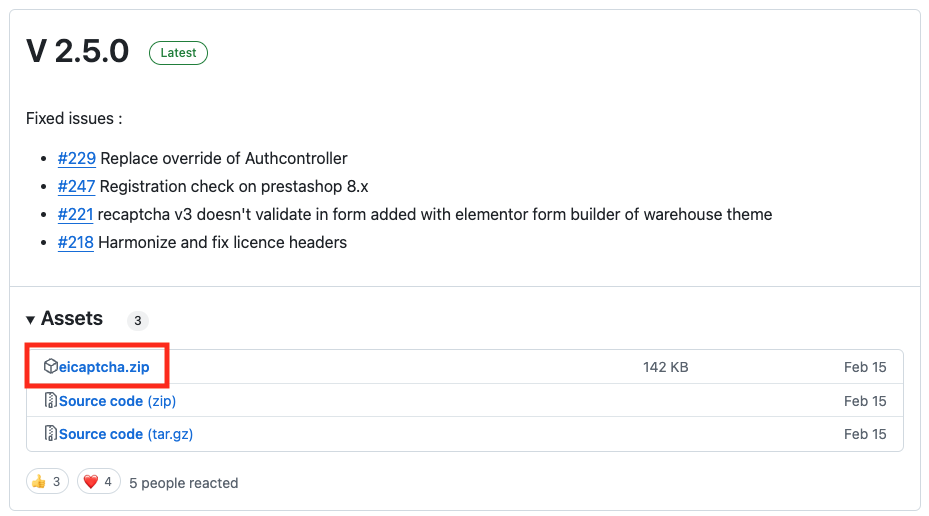
Installation et configuration du module
Une fois le module obtenu, il faut l’installer et le configurer.
- Ouvrez le tableau de bord PrestaShop > Modules > Gestionnaire de modules.
- Cliquez sur le bouton Installer un module :

- Cliquez sur le bouton Choose a file, cliquez sur Sélectionner un fichier et choisissez le fichier eicaptcha.zip dans le répertoire où vous l’avez copié. Puis, cliquez sur le bouton Ouvrir pour lancer le téléversement du module.
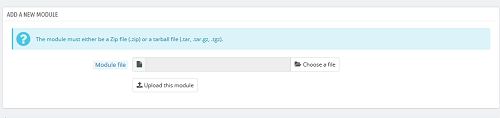
- Lorsque Prestashop confirme que le module est installé, cliquez sur le bouton Configurer :
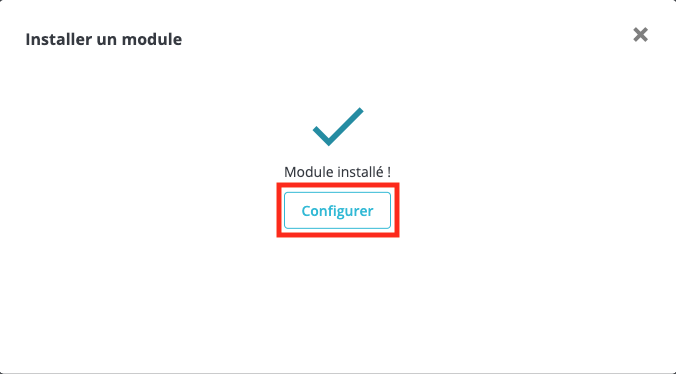
- Dans la fenêtre Configurer, renseignez les champs sous l’onglet de la CONFIGURATION GÉNÉRALE :
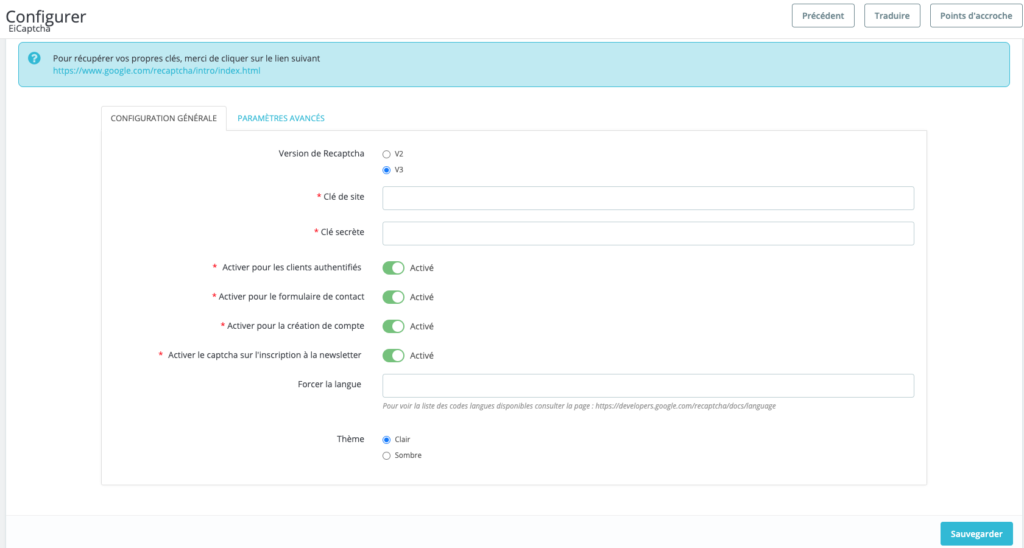
- Rendez-vous sur votre console Admin Google ReCAPTCHA (https://www.google.com/recaptcha/intro/index.html) et créez la clé de site et la clé secrète pour votre site.
- Pour activer le mécanisme anti-robots sur la page contact, cochez : Activer pour le formulaire de contact.
- Pour activer le mécanisme anti-robots au moment de la création de compte, cochez : Activer pour la création de compte.
- Cliquez sur le bouton Sauvegarder.
Félicitations! Vous avez contribué à faire en sorte que l’Internet soit un monde meilleur pour tous et à augmenter la sécurité de votre PrestaShop.